Hızlı Başlangıç: 3B modelden Nesne Bağlayıcıları modeli oluşturma
Azure Object Anchors, 3B modelleri HoloLens için nesne algılayan karma gerçeklik deneyimlerini etkinleştiren yapay zeka modellerine dönüştüren yönetilen bir bulut hizmetidir. Bu hızlı başlangıçta,.NET için Azure Object Anchors Dönüştürme SDK'sını kullanarak bir 3B modelden Nesne Bağlayıcıları modelinin nasıl oluşturulacağı ele alınıyor.
Şunları öğreneceksiniz:
- Object Anchors hesabı oluşturun.
- .NET için Azure Object Anchors Dönüştürme SDK'sını (NuGet) kullanarak bir 3B modeli dönüştürerek Nesne Bağlayıcıları modeli oluşturun.
Ön koşullar
Bu hızlı başlangıcı tamamlamak için aşağıdakileri yaptığınızdan emin olun:
- Visual Studio 2022 içeren bir Windows makinesi.
- Windows için Git.
- .NET 6.0 SDK'sı.
Azure aboneliğiniz yoksa başlamadan önce birücretsiz Azure hesabı oluşturun.
Nesne Tutturucu hesabı oluşturma
İlk olarak, Object Anchors hizmetiyle bir hesap oluşturmanız gerekir.
Azure portalına gidin ve Kaynak oluştur'u seçin.

Nesne Tutturucuları kaynağını arayın.
"Nesne Tutturucuları" için arama yapın.

Arama sonuçlarındaki Nesne Tutturucuları kaynağında Oluştur -> Nesne Tutturucuları'nı seçin.

Nesne Tutturucu Hesabı iletişim kutusunda:
- Benzersiz bir kaynak adı girin.
- Kaynağı eklemek istediğiniz aboneliği seçin.
- Mevcut bir kaynak grubu oluşturun veya kullanın.
- Kaynağınızın var olmasını istediğiniz bölgeyi seçin.
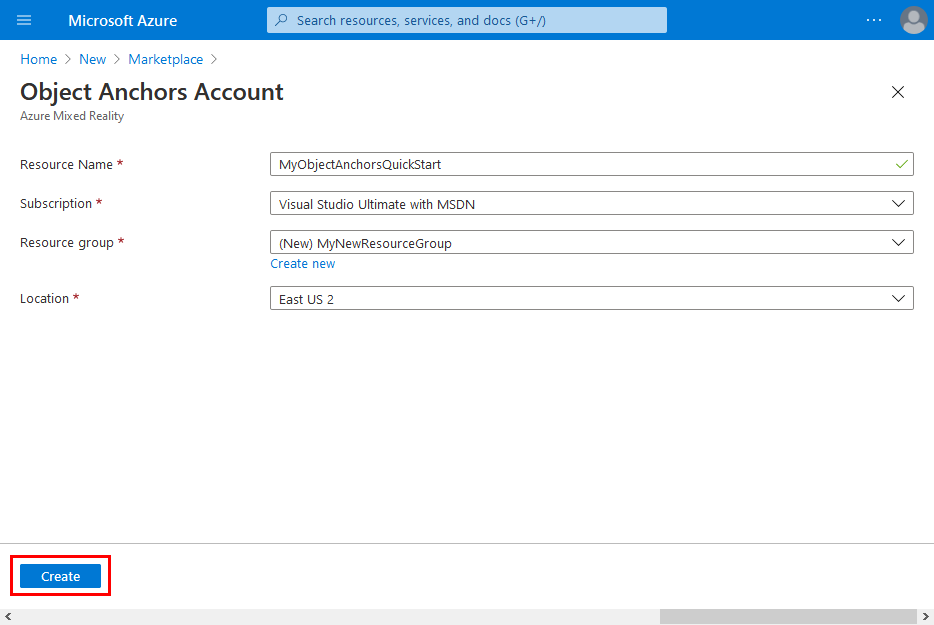
Kaynağı oluşturmaya başlamak için Oluştur'u seçin.
Kaynak oluşturulduktan sonra Kaynağa git'i seçin.
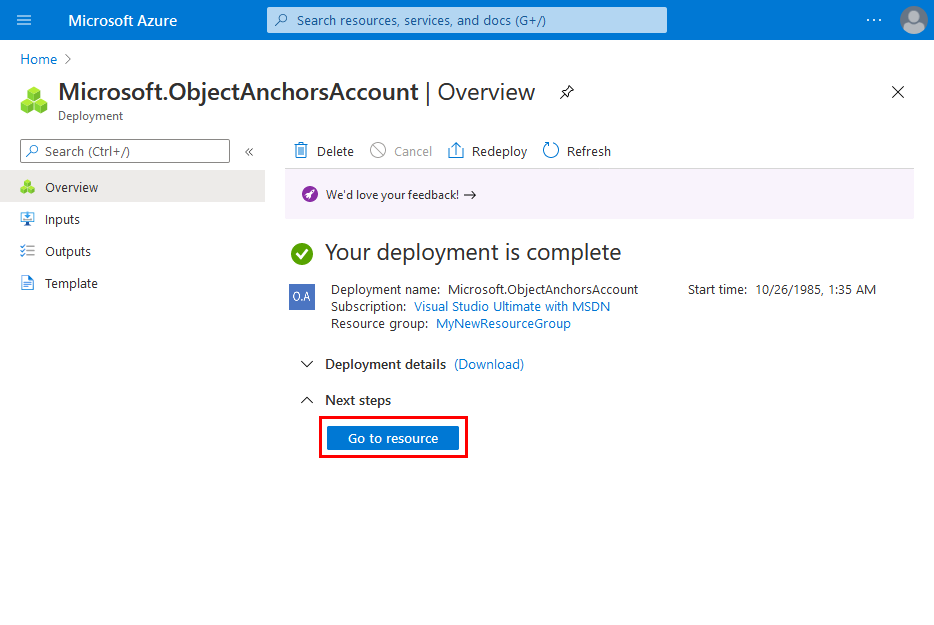
Genel bakış sayfasında:
Hesap Etki Alanı'nı not alın. Buna daha sonra ihtiyacınız olacak.

Hesap Kimliğini not alın. Buna daha sonra ihtiyacınız olacak.

Erişim Anahtarları sayfasına gidin ve Birincil anahtarı not alın. Buna daha sonra ihtiyacınız olacak.
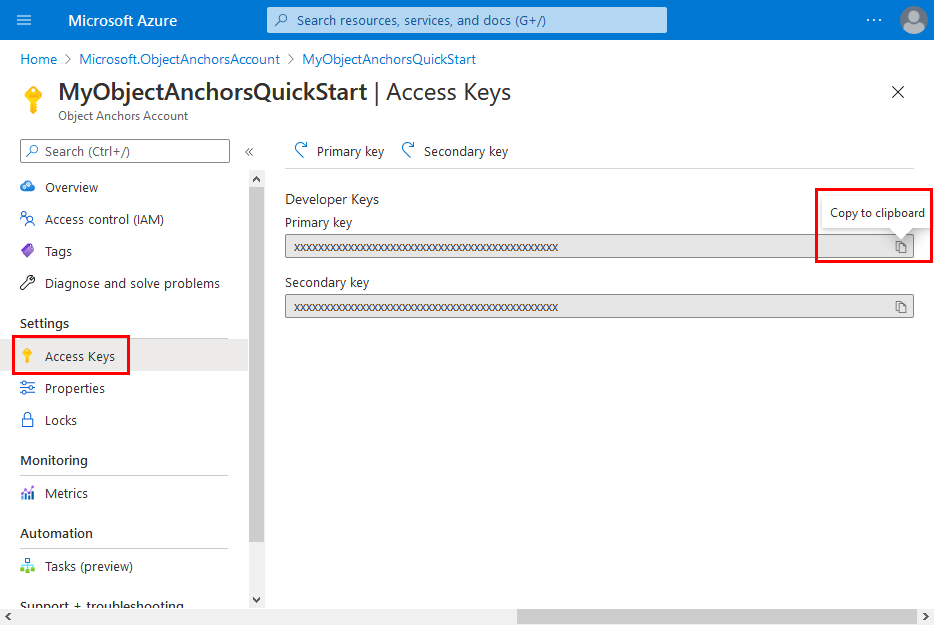
Örnek projeyi alma
Aşağıdaki komutları çalıştırarak örnek deposunu kopyalayın:
git clone https://github.com/Azure/azure-object-anchors.git
cd ./azure-object-anchors
3B modeli dönüştürme
Artık 3B modelinizi dönüştürebilirsiniz.
Visual Studio'da açın
quickstarts/conversion/Conversion.sln. Bu çözüm bir C# konsol projesi içerir.Configuration.csProjenin kökünde bulunan dosyayı açın ve aşağıdaki alanlardakiset-medeğerleri değiştirin:Alan Tanım AccountDomain Yukarıda oluşturulan Nesne Bağlayıcıları hesabının Hesap Etki Alanı. AccountId Yukarıda oluşturulan Nesne Bağlayıcıları hesabının Hesap Kimliği. AccountKey Yukarıda oluşturulan Nesne Bağlayıcıları hesabının Birincil anahtarı Doğrulanması gereken dört ek alan vardır:
Alan Tanım InputAssetPath Yerel makinenizdeki bir 3B modelin mutlak yolu. Desteklenen dosya biçimleri : fbx,ply,objveglb.AssetDimensionUnit 3B modelinizin ölçü birimi. Desteklenen tüm ölçü birimlerine numaralandırma kullanılarak Azure.MixedReality.ObjectAnchors.Conversion.AssetLengthUniterişilebilir.Yerçekimi 3B modelin yerçekimi vektörünün yönü. Bu 3B vektör, modelinizin koordinat sisteminde aşağı doğru yönü verir. Örneğin negatif y, modelin 3B alanında aşağı yönü temsil ederse, bu değer olacaktırVector3(0.0f, -1.0f, 0.0f).DisableDetectScaleUnits Azure.MixedReality.ObjectAnchors.Conversion 0.3.0-beta.6itibarıyla, dosyalar içinfbxkullanılabilir olduğunda katıştırılmış ölçek birimleri varsayılan olarak kullanılır. Bu davranış, değeritrueolarak ayarlanarak devre dışı bırakılabilir. Dışındaki dosya biçimlerifbxiçin bu seçenek yoksayılır.3B modelinizi karşıya yüklemek için projeyi derleyin ve çalıştırın, hizmete yeni bir dönüştürme işi kaydedin ve tamamlanmasını bekleyin. İş tamamlandıktan sonra Nesne Tutturucuları modeli içinde
InputAssetPathbelirtilen dosyanın yanına indirilir. Aşağıdaki konsol çıkışına benzer bir şey görmeniz gerekir:Asset : *********** Gravity : *********** Unit : *********** Attempting to upload asset... Attempting to create asset conversion job... Successfully created asset conversion job. Job ID: *********** Waiting for job completion... Asset conversion job completed successfully. Attempting to download result as '***********'... Success!İleride başvurmak için İş Kimliğini not edin. Hata ayıklama veya sorun giderme sırasında yararlı olabilir.
İş başarıyla tamamlandıktan sonra, belirtilen çıkış konumunda biçimine
<Model-Filename-Without-Extension>_<JobID>.ousahip bir dosya görmeniz gerekir. Örneğin, 3B model dosya adınızchair.plyve iş kimliğiniz00000000-0000-0000-0000-000000000000ise hizmet çıktılarının dosya adı olacaktırchair_00000000-0000-0000-0000-000000000000.ou.
Hata Kodları
Başarısız bir varlık dönüştürme işinden kaynaklanabilir farklı hata kodları ve bunların nasıl işleneceğinin ayrıntıları için dönüştürme hata kodları sayfasına bakın.
Kaynakları temizleme
Önceki adımlarda, bir kaynak grubunda Azure kaynakları oluşturdunuz. İleride bu kaynaklara ihtiyaç duymayacağınızı düşünüyorsanız kaynakları silmek için kaynak grubunu silebilirsiniz.
Azure portalı menüsünden veya Giriş sayfasında Kaynak grupları'nı seçin. Ardından Kaynak grupları sayfasında myResourceGroup öğesini seçin.
myResourceGroup sayfasında, silmek istediğiniz kaynakların listelenmiş kaynaklar olduğundan emin olun.
Kaynak grubunu sil'i seçin, onaylamak için metin kutusuna myResourceGroup yazın ve sil'i seçin.
Sonraki adımlar
Bu hızlı başlangıçta bir Nesne Bağlayıcıları hesabı oluşturdunuz ve bir 3B modeli dönüştürerek Nesne Bağlayıcıları modeli oluşturdunuz. Bu modeli karma gerçeklik uygulamanızdaki Object Anchors SDK'sı ile tümleştirmeyi öğrenmek için aşağıdaki makalelerden herhangi biriyle devam edin: